Hvordan installere eller avinstallere TPM Diagnostic Tool i Windows 11
Dette innlegget viser deg hvordan du installerer eller avinstallerer TPM Diagnostic Tool i Windows 11, en ny app for å hente informasjon om Trusted Platform Module. Trusted Platform Module er en dedikert maskinvarebrikke som Microsoft nå krever for å kjøre Windows 11. Det er en fysisk enhet for å beskytte og lagre sikkerhetsnøkler og sensitive brukerdata.
Annonse
På enheter uten en diskret TPM-brikke, Trusted Platform Module fungerer ved hjelp av sikkerhetsmekanismer innebygd i en CPU. Av en eller annen grunn sender produsenter hovedkort med TPM av som standard. Hvis du planlegger å oppgradere PC-en, sørg for at du vet hvordan aktiver TPM og SecureBoot før du installerer Windows 11.
Windows 11 kommer nå med en ny app kalt TPM Diagnostic Tool for å hente informasjon om TPM. Her er hvordan du aktiverer Trusted Platform Module Diagnostic Tool i Windows 11.
Tips: Før du fortsetter med å installere eller avinstallere TPM Diagnostic Tool i Windows 11, sørg for at du vet nøyaktig hva du vil ha fra det programmet. Ikke rot med den appen for å unngå potensiell programvarefeil.
Installer TPM Diagnostic Tool i Windows 11
- Åpen Windows-innstillinger og gå til Apper > Valgfrie funksjoner.

- Klikk på Vis funksjoner ved siden av Legg til en valgfri funksjon.
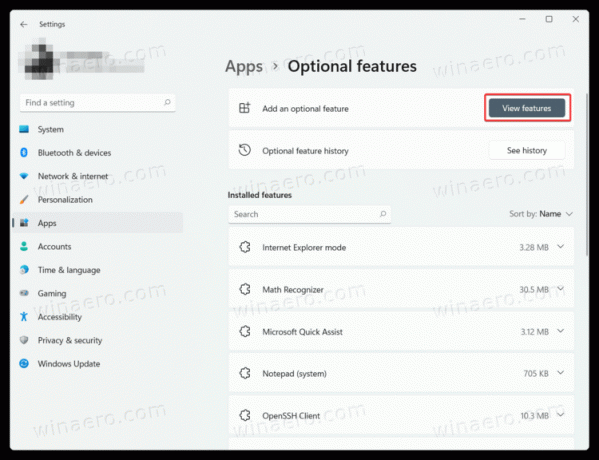
- Finn TPM Diagnostics i listen over valgfrie funksjoner. Alternativt kan du skrive inn TPM i søkefeltet.
- Sett et hake ved siden av TPM-diagnostikk, klikk deretter Neste.

- Klikk Installere og vent til Windows 11 installerer TPM Diagnostic Tool.
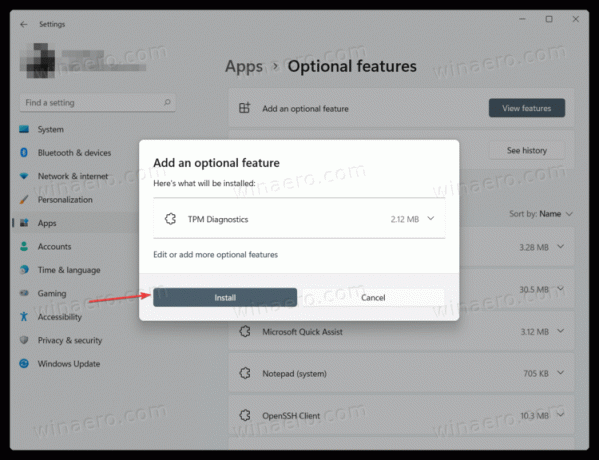
Det er det. Du kan nå åpne C:\Windows\system32\tpmdiagnostics.exe for å hente diagnosedata fra Trusted Platform Module. Kjør tpmdiagnostics.exe /? kommando fra ledeteksten eller PowerShell for å lære mer om bruken.
Installer Trusted Platform Module Diagnostic Tool med DISM
Du kan også installere Trusted Platform Module Diagnostic Tool i Windows 11 ved å bruke Windows Terminal, PowerShell eller kommandoprompt.
Start den foretrukne appen med forhøyede rettigheter (Kjør som administrator) og skriv inn følgende kommando: DISM /Online /Add-Capability /CapabilityName: Tpm. TpmDiagnostics~~~~0.0.1.0
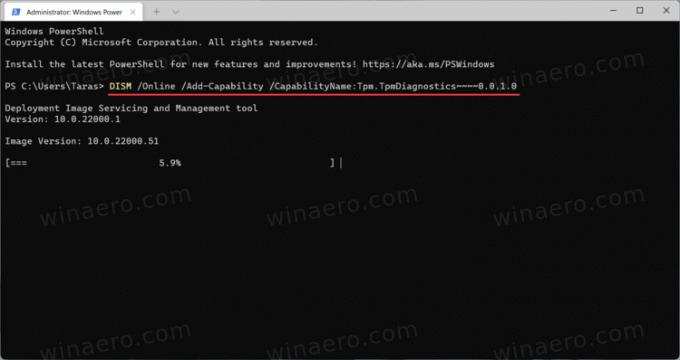
Vent til Windows installerer TPM Diagnostic Tool.
Avinstaller TPM Diagnostic Tool i Windows 11
- Åpne Windows-innstillinger ved å trykke Vinne + Jeg på tastaturet ditt.
- Naviger til Apper > Valgfrie funksjoner side.

- Finn Installerte funksjoner seksjon og finn TPM-diagnostikk i det.
- Klikk på TPM-diagnostikk, klikk deretter Avinstaller.

- Vent til systemet fjerner TPM Diagnostic Tool fra Windows 11.
Fjern TPM Diagnostic Tool med DISM
Det er også mulig å slette TPM Diagnostic Tool i Windows 11 med PowerShell eller kommandoprompt i Windows Terminal. Fordi DISM-verktøyet krever økte privilegier, må du kjøre din foretrukne konsoll-app som administrator.
Skriv inn følgende kommando: DISM /Online /Remove-Capability /CapabilityName: Tpm. TpmDiagnostics~~~~0.0.1.0.
Vent til Windows 11 avinstallerer TPM Diagnostic Tool.


